
ATI bol predtým nezávislý, uvoľňujúce rôzne vybavenie pre počítače, ale neskôr AMD spoločnosť kúpil, získanie práva na existujúcich komponentov. ATI Radeon HD 5570 grafická karta prichádza do tohto zoznamu, ktorú chceme hovoriť v tomto článku. Konkrétne to bude o inštalácii ovládačov, ktoré sú nevyhnutné na zabezpečenie riadneho fungovania grafického adaptéra. Ponúkame preštudovať všetky dostupné spôsoby, ako nakoniec zvoliť optimálnu jeden.
Hľadáme a stiahnuť ovládače pre ATI Radeon HD 5570 grafická karta
Ak je počítač vybavený jednotkou DVD, a v konfigurácii s grafického adaptéra je disk so softvérom, vložte ho a spustiť softvér nainštalovať ovládače. Avšak, teraz mnohé modely počítačov sú jednoducho nie je vybavený vyššie uvedeného zariadenia, takže to nebude fungovať licenčný disk. To nie je problém, pretože existuje mnoho alternatívnych možností. Začnime s najúčinnejší a pľúc, postupne sťahujú do menej účinných a neobvyklými spôsobmi.Metóda 1: AMD Software AMD Software Suite
Oficiálne internetové stránky výrobcu je najlepší a najbezpečnejší spôsob, ako získať potrebné súbory. Ako už viete, ATI Radeon HD 5570 grafická karta patrí AMD, v uvedenom poradí, budete musieť ísť na ich webové zdroj pre stiahnutie ovládača.
Choďte na oficiálne stránky AMD
- Môžete použiť vyššie uvedený odkaz pre prechod na webové stránky Oficiálne AMD a otvoriť sekciu podpory tam. Použite zobrazenú tabuľku alebo vyhľadávacie lištu na identifikáciu modelu grafickej karty.
- Uvedomte si, že ste urobili správnu voľbu, a potom kliknite na tlačidlo "Odoslať".
- Ďalším krokom bude definícia verzie a plnenie operačného systému. Speakly tento prístup presne dostať kompatibilné súbory.
- Potom, čo je nasadená zoznamu so softvérom, nájsť zodpovedajúce verziu ovládača a kliknite na tlačidlo "Download".
- Vodič bude načítaný vo forme EXE súboru, a na dokončení sťahovania, spustite ho spustite inštaláciu.
- Neodporúčame meniť umiestnenie súborov, pretože je predvolené umiestnenie optimálna. Je lepšie stačí kliknúť na "Install" pre začatie príslušného procesu.
- Očakávajte koniec prevodu objektov. Budú použité na ďalšie nainštalovanie potrebných programov.
- Softvér zodpovedný za interakciu s ovládačmi AMD sa nazýva katalyzátor. Na obrazovke sa zobrazí vítané okno, kde vyberte optimálny jazyk rozhrania a kliknite na "Ďalej" prejdete na ďalší krok.
- V tomto nástroji sú ponúknuté dve možnosti inštalácie, aby si vybrali z rýchleho a používateľa. Odlišujú sa od seba možnosť výberu komponentov, ktoré budú pridané do systému. Je lepšie pre začínajúcich používateľov, aby sa zastavili na "rýchle", aby sa nezaoberali ťažkosťami pri učení nového softvéru.
- Po výbere typu inštalácie začína automatická analýza systému. Je potrebné určiť pripojenú grafickú kartu.
- Potom sa používateľ navrhuje vybrať komponenty, ktoré chce pridať do systému Windows, ak bol počiatočný typ inštalácie definovaný "User". Neodstraňujte kliešť s "Installation Manager", a pridajte všetky ostatné nástroje, ktoré podľa svojho uváženia, po ich prečítaní ich popisy.
- Po dokončení potvrďte licenčnú zmluvu na aktiváciu postupu inštalácie vodiča.
- Počkajte na koniec tejto operácie a zatvorte okno po zobrazení príslušného oznámenia.
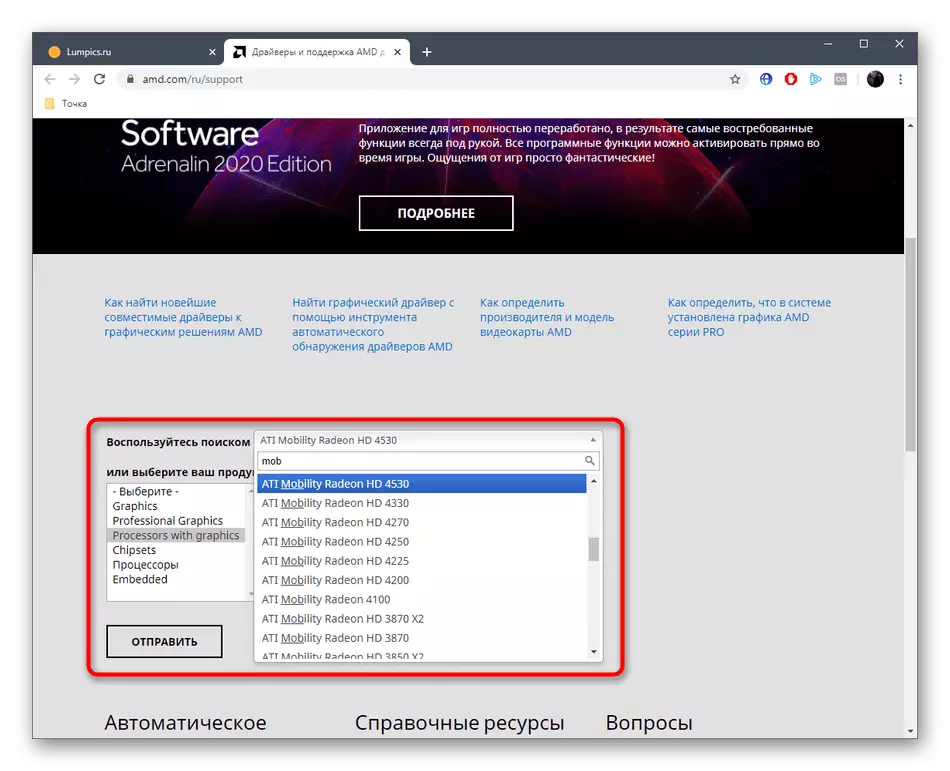
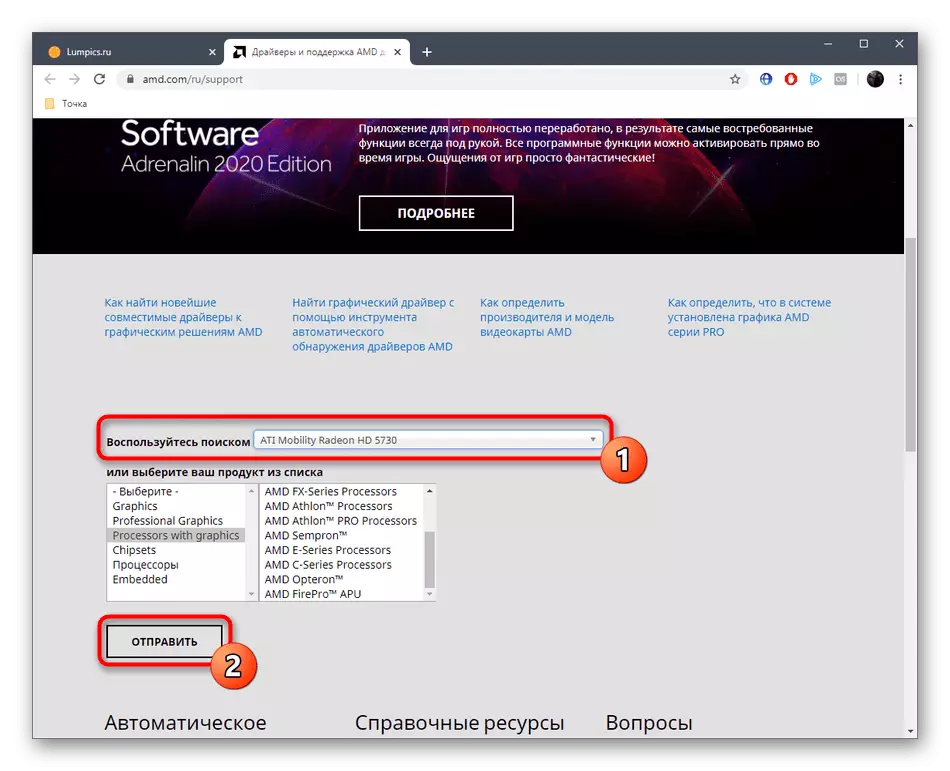
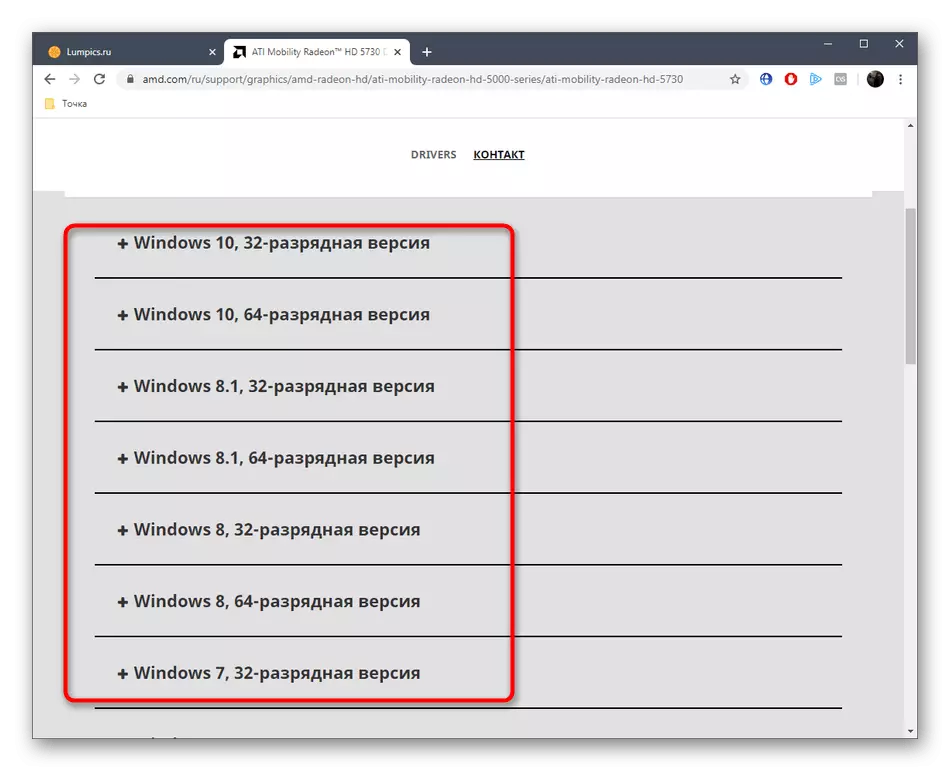
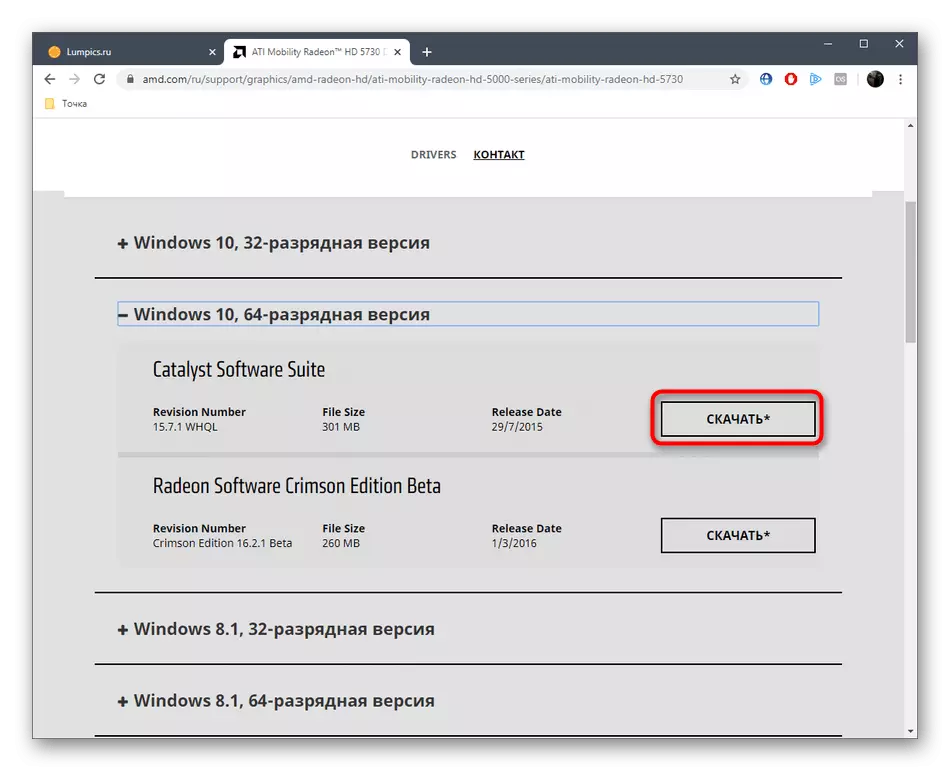
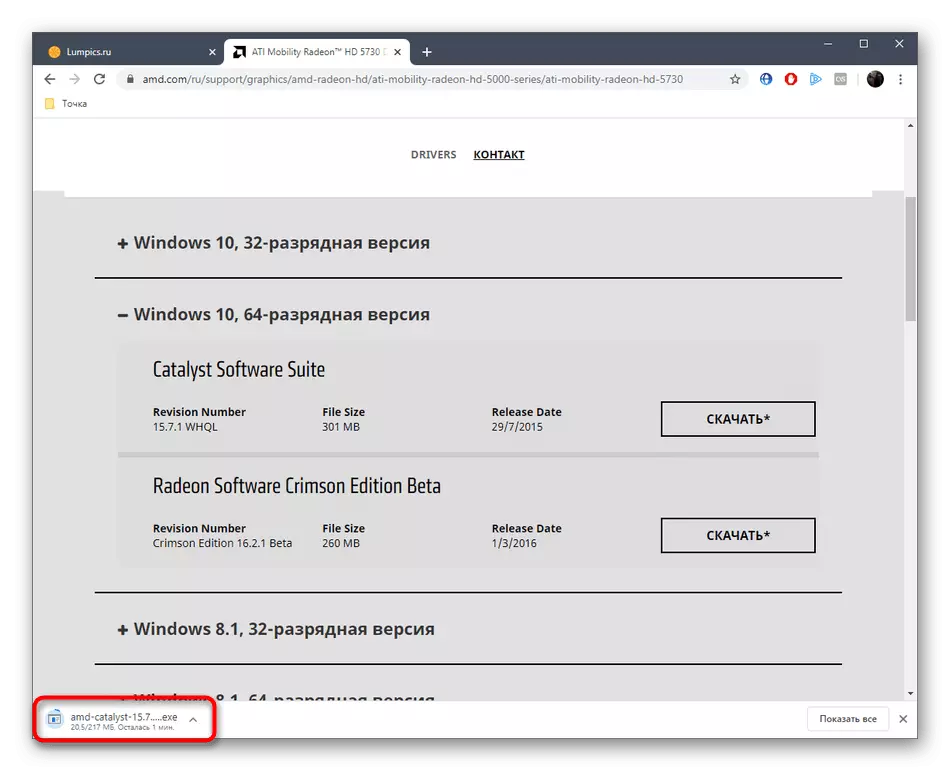
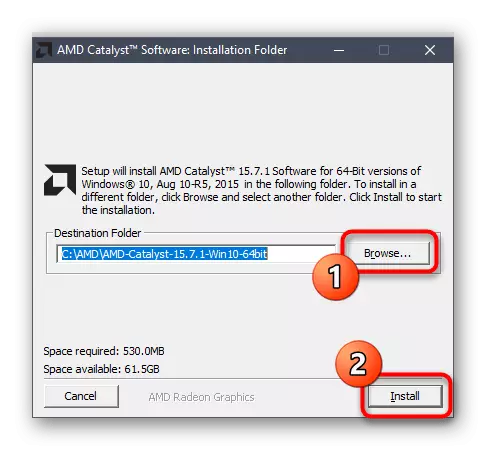
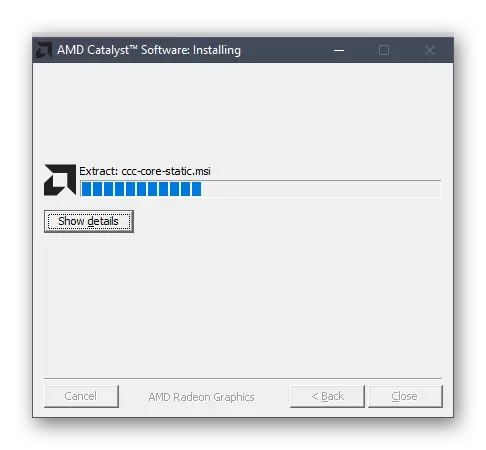
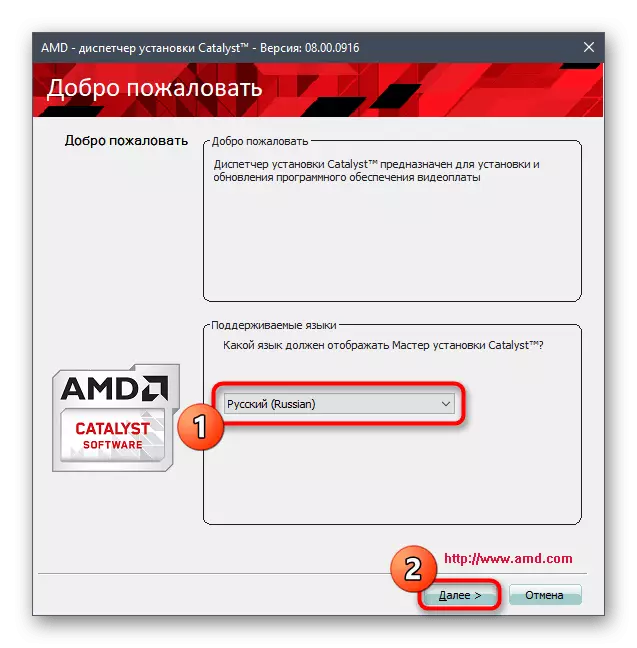
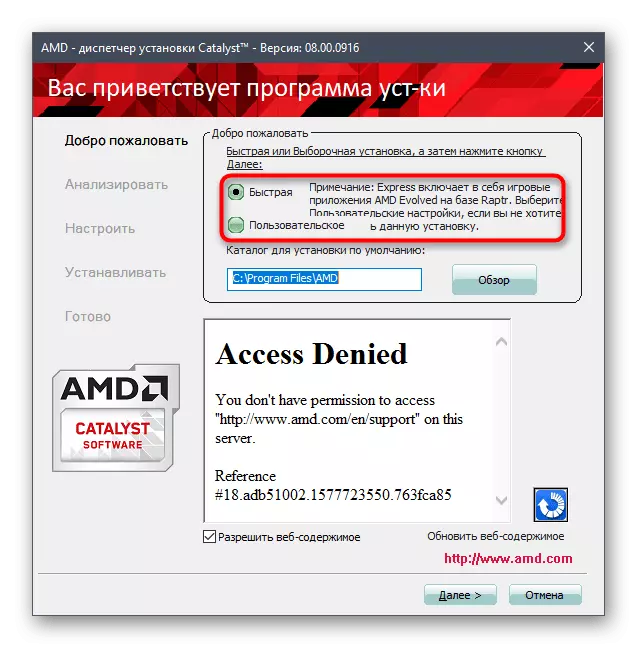
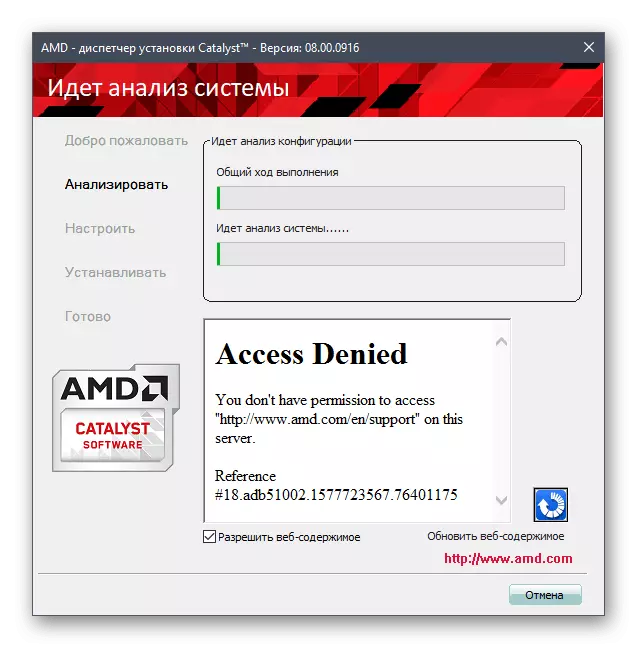
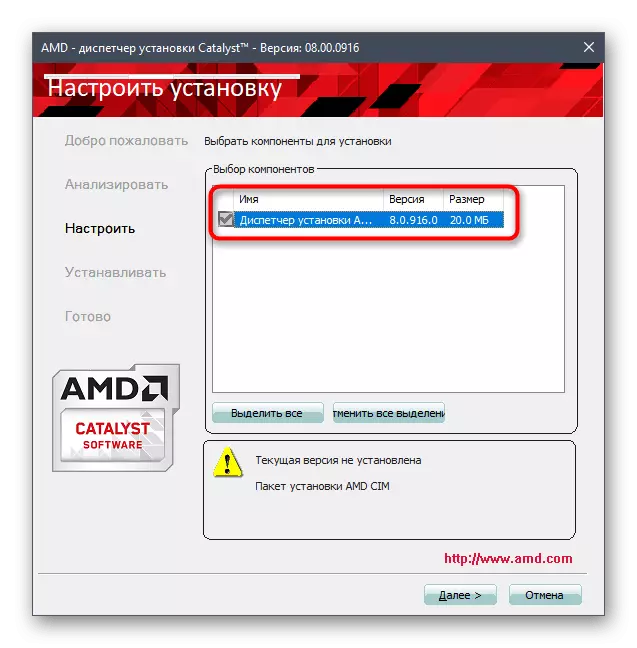
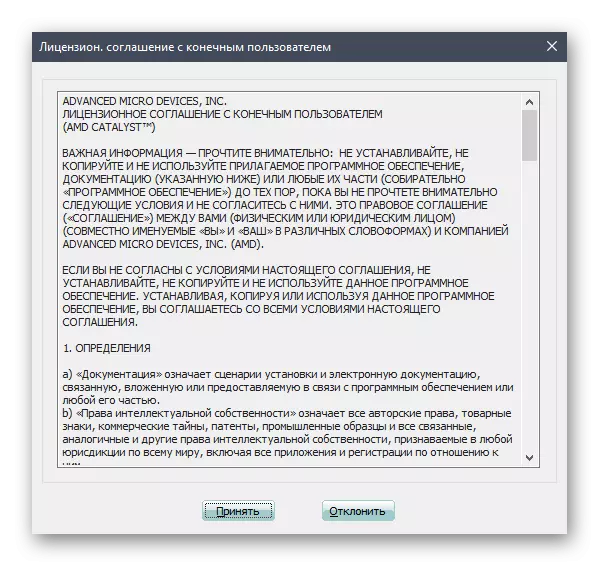
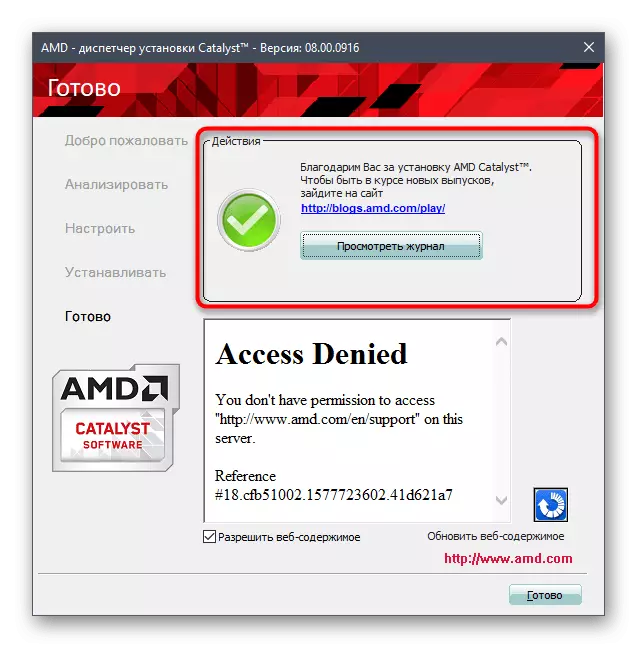
Zostáva len reštartovať operačný systém, pretože je potrebné použiť zmeny vykonané po pridaní nových súborov. Ak po tom všetko funguje správne, znamená to, že inštalácia môže byť považovaná za dokončenú.
Metóda 2: AMD Radeon softvér adrenalín
AMD má pomocný nástroj, ktorý je zodpovedný za automatické vyhľadávanie a inštaláciu ovládačov. Odporúčame vám, aby ste sa uchyľovali k tejto metóde, ak nechcete používať prvú možnosť alebo jednoducho chcete ušetriť čas.
- Využite rovnaký odkaz vyššie, aby ste sa presunuli na oficiálne stránky AMD. Tu v sekcii podpory jednoducho choďte dole a kliknite na tlačidlo "Prevziať teraz", ktorý je pod názvom "Automatická grafická detekcia".
- Tento nástroj sa tiež šíri vo forme inštalatéra. Očakávajte, že si ho stiahnete, a potom spustiť kliknutím na ľavé tlačidlo myši.
- Nemeňte miesto rozbalenie komponentov, ale jednoducho kliknite na "Install".
- Postupujte podľa pokynov v okne, ktoré sa zdá, že sa vyrovnáva s úlohou.
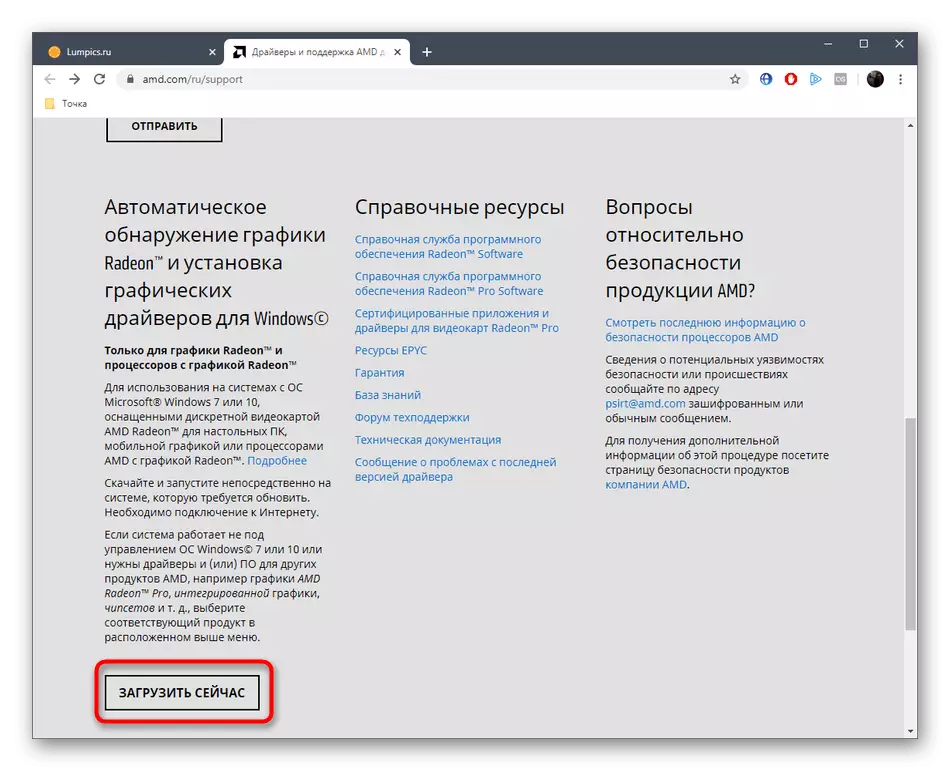
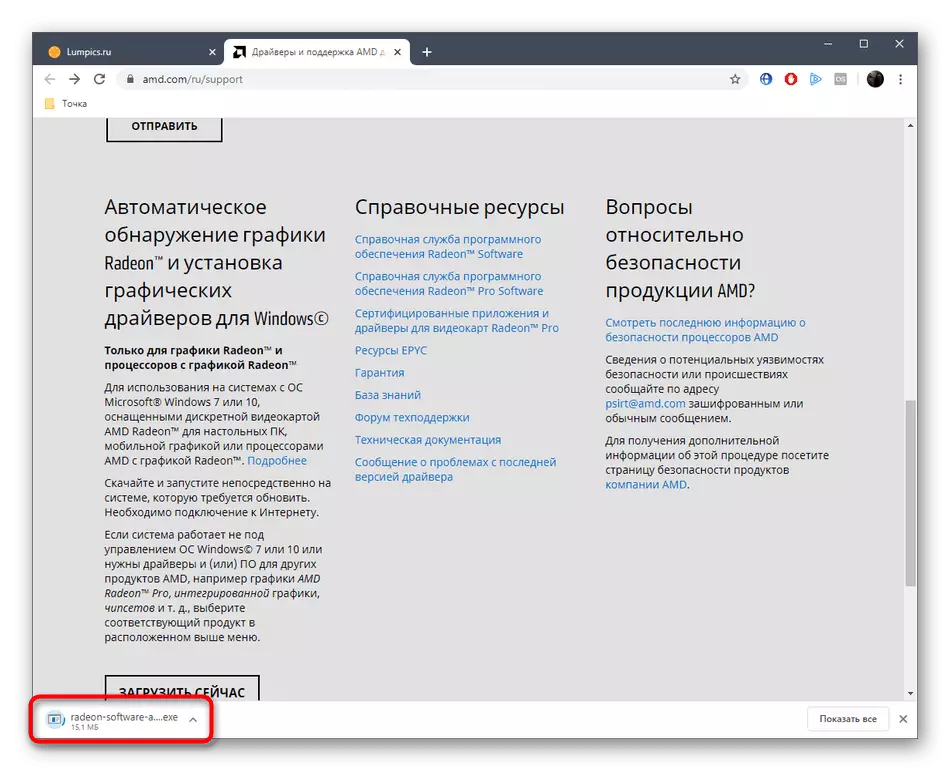
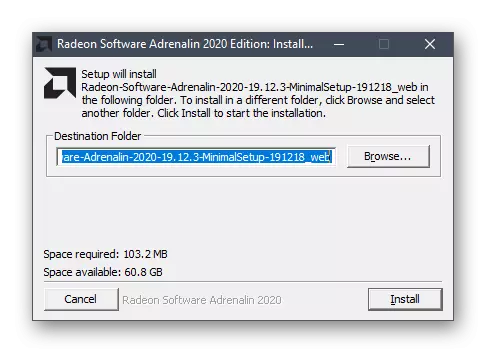
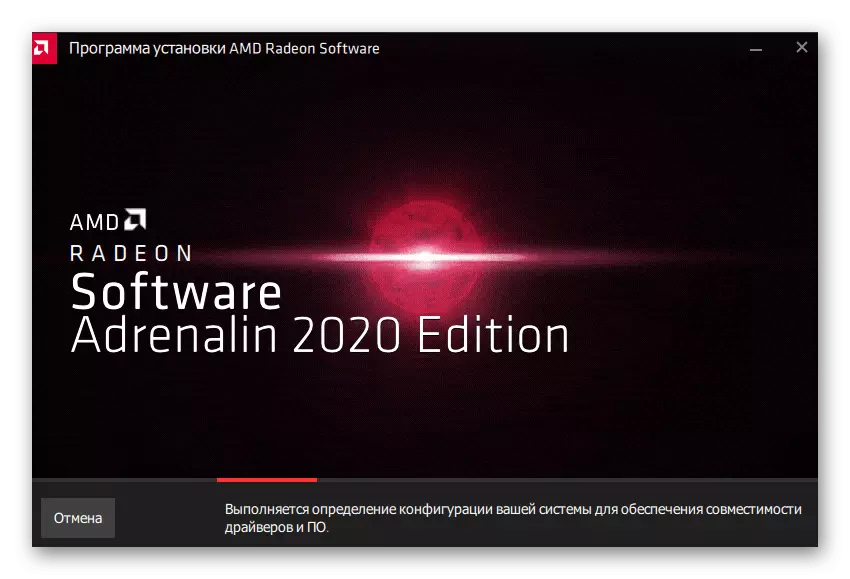
V implementácii tejto metódy nie je nič komplikované a aj nováčik sa s ním vyrovná. Hlavnou vecou je presne postupovať podľa pokynov v pomôcke, ktorý po kontrole konfigurácie počítača musí nezávisle prevziať a pridať chýbajúce súbory.
Metóda 3: Programy na vyhľadávanie vodičov
Vo väčšine prípadov sú ovládače pre ATI Radeon HD 5570 nainštalované spolu s ostatnými súbormi komponentov, napríklad po preinštalovaní operačného systému. V tomto prípade nie je veľmi vhodné hľadať každému jednotlivo. Najmä pre takéto situácie, vývojári tretích strán vytvárajú nástroje, ktoré vám umožnia vykonávať rovnaké akcie, ale automaticky. Stačí začať skenovať a potom počkať na vyhľadávanie vyhľadávania. Zostáva len pri označovaní značkovača súborov, ktoré chcete pridať a spustiť inštaláciu. Podrobnejší popis tohto postupu nájdete v samostatnom článku na našej webovej stránke, kde sa napríklad zobrazí populárne riešenie DRIVERPACK.
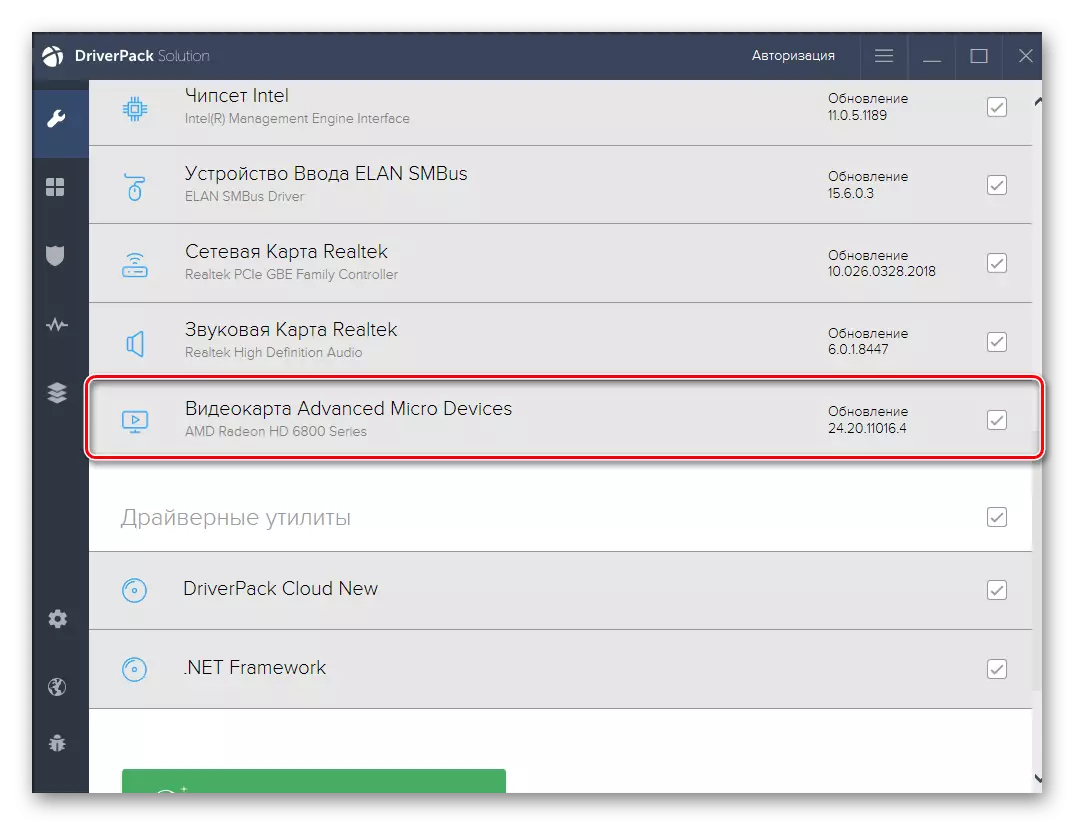
Pozri tiež: Nainštalujte ovládače cez riešenie DriverPack
Všimnite si, že DriverPack je ďaleko od jedinej aplikácie vhodnej pre dnešný materiál. Na internete sú bezplatné a platené analógy. Preskúmajte najobľúbenejšie z nich môže byť v recenzii od iného nášho autora, pričom sa pohybuje na odkaz nižšie.
Prečítajte si aj: Programy inštalácie ovládačov
Metóda 4: Unikátny identifikátor grafického adaptéra
Nasledujúca metóda, ktorá spadla do nášho súčasného materiálu, je použitie jedinečného identifikátora ATI Radeon HD 5570, ktorý je priradený k komponentovi ešte pred jeho globálnym uvoľňovaním. Takéto kódy umožňujú správne určiť zariadenie a iné programy. Uvažovaná grafická karta je nasledovné:
PCI VEN_1002 & Dev_68c7
Konvenčné užívatelia ho môžu používať na špeciálnych lokalitách určených na vyhľadávanie vodičov identifikátormi. Takáto metóda vám umožňuje nájsť kompatibilný softvér s presnosťou a potom ho prevziať do počítača. Príklady interakcie s takýmito webovými službami hľadajú v materiáli ďalej.
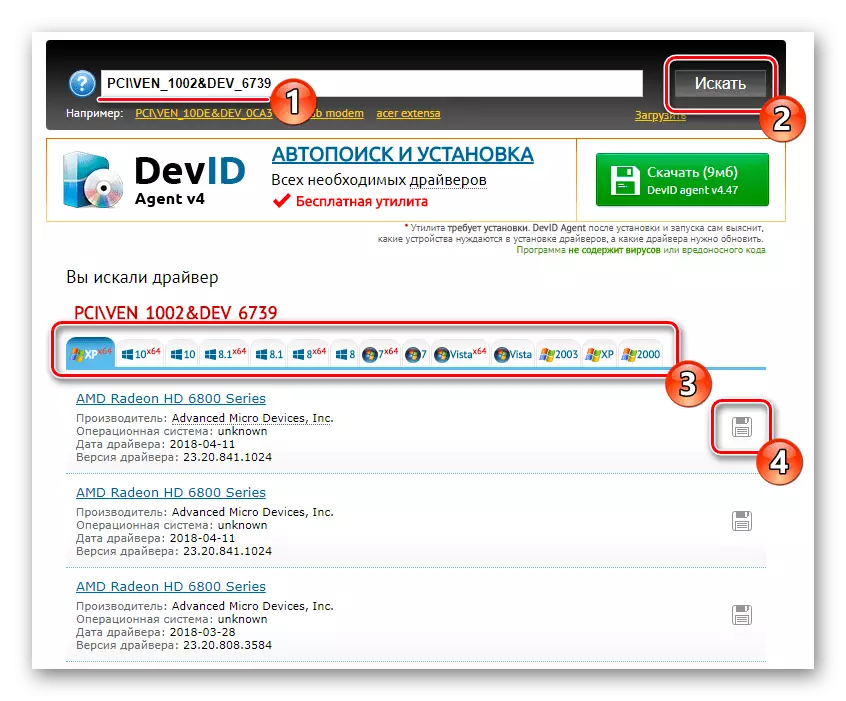
Prečítajte si viac: Ako nájsť ovládač podľa ID
Metóda 5: Vstavaný systém Windows
Ak venujete pozornosť na systém "Správca zariadení", uvidíte, že má funkciu, ktorá vám umožní aktualizovať ovládače. Rozhodli sme sa to spomenúť nakoniec, pretože jeho účinnosť nemožno predpovedať. Niekedy je vyhľadávanie úspešné av iných situáciách sa zobrazí upozornenie, že aktuálna verzia sa už používa. Okrem toho, aj keď je softvér úspešná, budú nainštalované iba základné verzie od spoločnosti Microsoft, a to bez značky programu Catalyst / Adrenalín od AMD. Nič vám však nezabráni, aby ste sa pokúsili otestovať túto metódu pomocou nižšie uvedených pokynov.
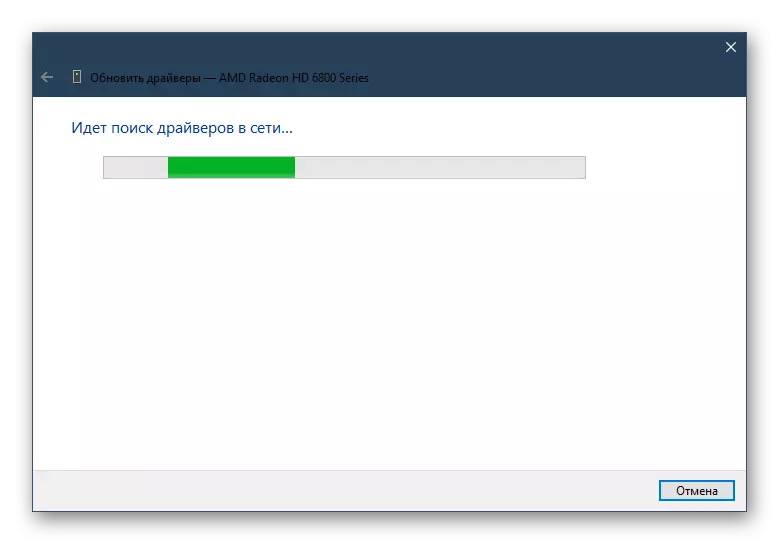
Čítajte viac: Inštalácia ovládačov štandardných okien
To je oboznámené so všetkými metódami, ktoré vám umožňujú inštalovať ovládače pre ATI Radeon HD 5570, dokončené. Každý z nich má inú úroveň efektívnosti a zložitosť implementácie. To dáva používateľa na výber - použiť jednoduchú, ale menej efektívnu možnosť alebo komplex, ale preukázané a oficiálne.
